Brasero o aplicatie de ardere CD/DVD (review)
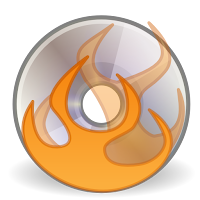
Brasero este o aplicatie pentru mediul desktop GNOME, care este folosit pentru arderea CD/DVD-urilor sau pentru a creea copii de pe alte discuri. Brasero este un instrument de scris CD/DVD adoptat de multe distributii Linux cum ar fi Ubuntu, Fedora, PCLinuxOS, Debian, etc., dar care a evoluat lent odata cu proiectul GNOME. Daca sunteti utilizator de Linux, sigur ati auzit deja despre Brasero, dar probabil ca nu stiti el este capabil sa faca mai mult decat de a arde discuri. Incetinirea dezvoltarii lui Brasero este pe buna dreptate, deoarece punerea in aplicare de noi caracteristici, atunci cand utilizatorilor nu le mai este utila. Instalarea aplicatiei se face din managerul de programe al distributiilor Linux. Motivul pentru care Brasero este folosit ca o solutie implicita de scriere a discurilor se datoreaza interfetei simple, clare si este stabil. Utilizatorii nu trebuie sa ghiceasca unde este totul atunci cand deschide aplicatia. Tot ce au nevoie este disponibil in partea stang...

